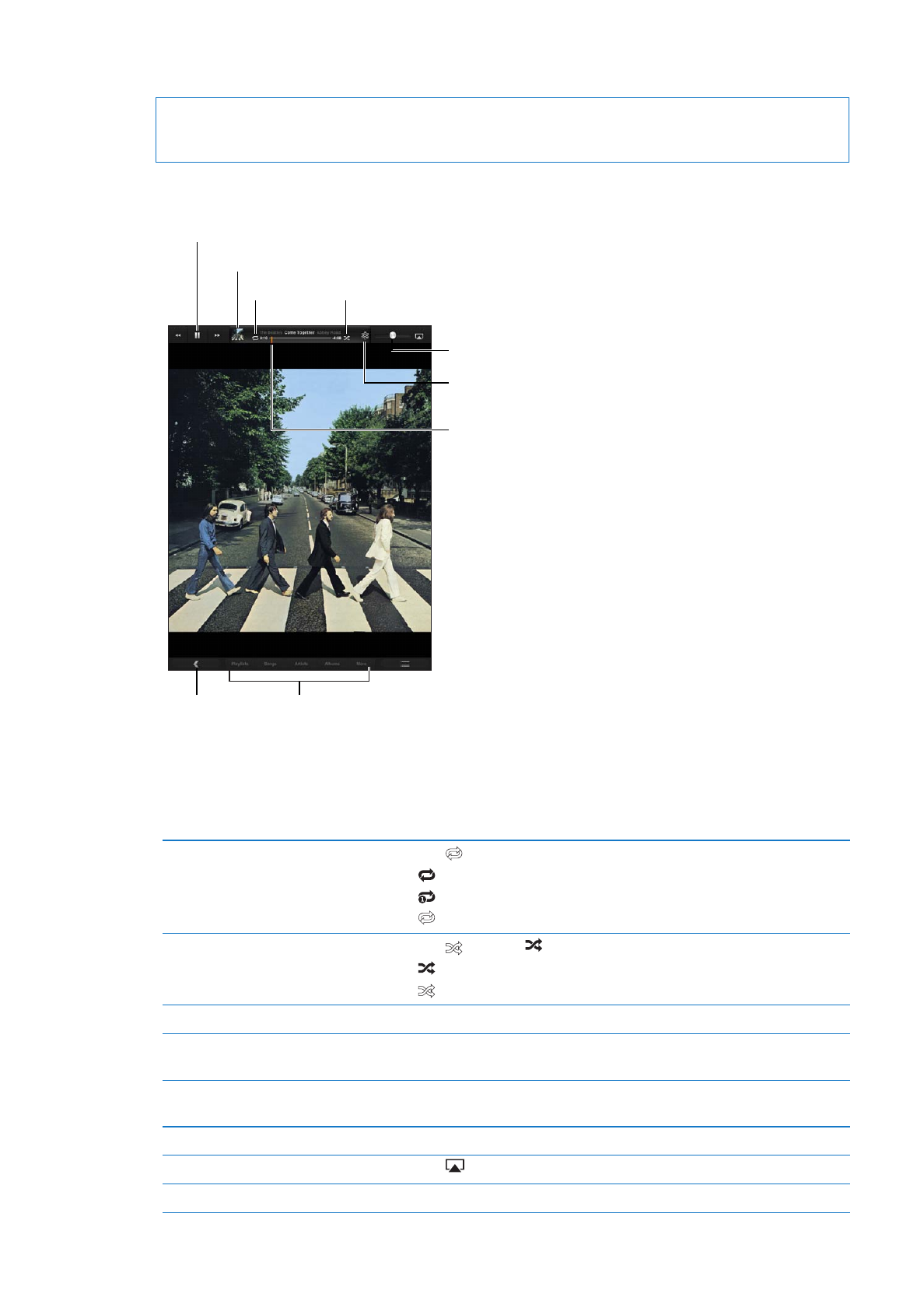
播放歌曲及其他音频
【警告】
有关避免听力损伤的重要信息,请参阅《重要产品信息指南》(网址为:
support.apple.com/zh_CN/manuals/ipad)。
您可以通过内建扬声器、已插入耳机插孔的耳机或者与
iPad 进行配对的无线蓝牙立体声耳机来听音频。耳机已
连接或配对后,扬声器不会发出声音。
拖移可向前跳或向后跳。
调整音量。
返回
浏览音乐。
制作
Genius 播放
列表。
播放/暂停
显示轨道列表。
重复播放
随机播放
浏览收藏:
轻按屏幕底部的一个按钮。您可以按播放列表、歌曲、表演者或专辑进行浏览。轻按“更多”以按
风格或作曲者进行浏览,或者查看您的
Podcast。
播放歌曲或其他项目:
轻按项目。
使用屏幕顶部的控制来控制回放。
重复播放歌曲
轻按
。
= 重复播放专辑或列表中的所有歌曲。
= 仅重复播放当前歌曲。
= 不重复播放。
随机播放歌曲
轻按
。再次轻按 以按顺序播放歌曲。
= 随机播放歌曲。
= 歌曲正在按顺序播放。
跳到歌曲中的任意位置
沿搓擦条拖移播放头。向下滑动手指以减缓搓擦速率。
使用封面插图来浏览列表中的歌曲
轻按屏幕顶部的缩略图来显示专辑封面。将手指从左向右快速滑动。歌曲会开始
自动播放。
显示歌曲歌词
轻按屏幕顶部的缩略图来显示专辑封面。如果您已在
iTunes 中使用歌曲的
“简介”窗口将歌词添加给歌曲,歌词将会出现。
使用
Ping
请参阅第
85 页“关注表演者和朋友”。
在
AirPlay 扬声器或 Apple TV 上播放音乐
轻按
。请参阅第
33 页“使用 AirPlay”。
设定音乐的选项
前往“设置”
>“音乐”。
80
第
18 章
音乐
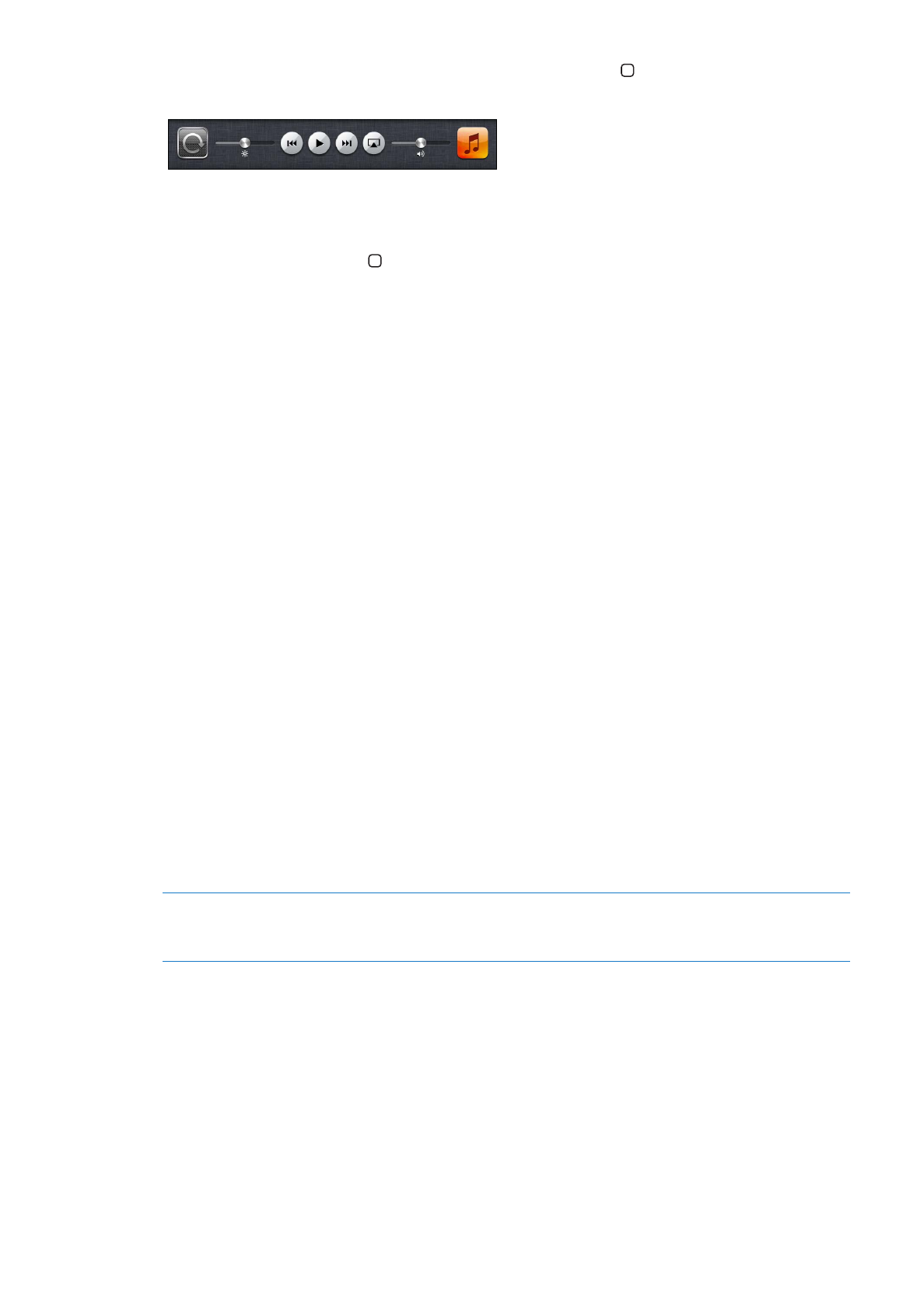
使用其他应用程序时,您可以显示音频回放控制,方法是连按主屏幕按钮
,然后沿着屏幕底部将手指从左向
右快速滑动。
这些控制可操作当前正在播放的应用程序或者最近播放的应用程序(如果音乐已暂停播放)。应用程序的图标
出现在右边。轻按它以打开该应用程序。
当屏幕锁定时,连按主屏幕按钮
也会显示音频回放控制。